 |
Blender : Les Effets d'Animation
Par |
 |
Blender : Les Effets d'Animation
Par |
| Introduction- | Build | -Wave | -Particles | -Static |
Blender propose un jeu complet
d'effets d'animation prêts à l'emploi, qui n'attendent que
votre créativité pour s'exprimer. Nous allons étudier
ici la mise en oeuvre des effets Build (Construction), Wave
(ondes, vagues), et Particles (Particules), par ordre croissant
de difficulté d'emploi, et vous donner des exemples d'emploi au
travers de Travaux Pratiques complets. Dans tous les cas, vous accédez
à ces effets spéciaux en appuyant sur la Touche F7,
ou en cliquant sur l'icone d'animation ![]() .
Les boutons de commande suivants sont alors invoqués.
.
Les boutons de commande suivants sont alors invoqués.
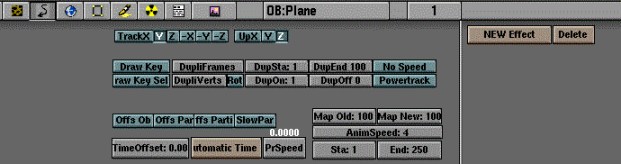
Ce sont les icones de droite
qui vont plus particulièrement nous intéresser : ![]() et
et ![]() .
Les autres boutons feront éventuellement l'objet d'un futur didacticiel.
.
Les autres boutons feront éventuellement l'objet d'un futur didacticiel.
Préliminaires
Tous les effets d'animation
nécessitent que vous ayez, au préalable, un maillage sur
lequel ils puissent s'exercer. Sélectionnez l'objet d'application
de l'effet (clic droit de la souris), il apparaît désormais
en rose. Cliquez ensuite sur le bouton ![]() .
Vous verrez apparaître à côté du bouton
.
Vous verrez apparaître à côté du bouton ![]() un petit carré enfoncé. Ne vous en souciez pas pour l'instant,
mais sachez qu'il fonctionne selon la même philosophie que les boutons
affectés aux couches (Layers) de votre scène.
un petit carré enfoncé. Ne vous en souciez pas pour l'instant,
mais sachez qu'il fonctionne selon la même philosophie que les boutons
affectés aux couches (Layers) de votre scène.

Vous voyez également
apparaître, encore plus à droite, un bouton ![]() avec un signe moins à son extrémité. Il s'agit en
fait d'un menu déroulant. Cliquez (et maintenez cliqué) dessus
pour voir apparaître les effets d'animation pré-programmés
dans Blender.
avec un signe moins à son extrémité. Il s'agit en
fait d'un menu déroulant. Cliquez (et maintenez cliqué) dessus
pour voir apparaître les effets d'animation pré-programmés
dans Blender.

Vous pouvez maintenant choisir
Build,
Particles
ou Waves, selon l'effet que vous recherchez, et constater que d'autres
boutons, qui vous serviront de paramètres de réglage, apparaissent
dans chaque cas pour affiner vos exigences.
Notez enfin, même
si nous n'explorerons pas cette possibilité dans ce didacticiel
déjà prometteur, qu'il vous est possible d'attribuer plusieurs
effets d'animation à un même objet, et que chacun d'eux se
manifeste par la suite sous la forme d'un petit carré à côté
du bouton![]() .
Cliquez sur le petit carré correspondant à l'effet que vous
voulez modifier. Attention ! En cliquant sur le bouton
.
Cliquez sur le petit carré correspondant à l'effet que vous
voulez modifier. Attention ! En cliquant sur le bouton ![]() ,
vous effacez les effets d'animation correspondant au petit carré
actif, et perdez définitivement tous les réglages liés
!
,
vous effacez les effets d'animation correspondant au petit carré
actif, et perdez définitivement tous les réglages liés
!
|
|